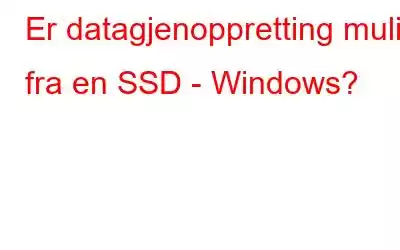Kan vi gjenopprette filer fra SSD?
Ja, datagjenoppretting fra en korrupt SSD som ikke er overskrevet er mulig. Men det er visse begrensninger vi bør vite.
Så, la oss lese videre og forstå alt om gjenoppretting av data fra SSD.
Hva er Solid State Drive (SSD) )?
I motsetning til tradisjonelle harddisker (HDD), tilbyr Solid State Drives (SSD) en rekke fordeler. Den største fordelen med SSD-er er ikke-flyktige minnebrikker, som bidrar til å forbedre ytelsen og hastigheten. Dessuten er SSD-er pålitelige enn HDD-er, siden det ikke er noen aktuatorarm for å skrive data på en roterende disk. Men dette betyr ikke at SSD-er ikke er utsatt for minneforringelse og fysisk skade. SSD-er er også utsatt for strømbrudd, og sjansene for å miste data når du bruker en SSD er der.
Derfor er det viktig å lære hvordan du gjenoppretter data fra SSD og unngår utilsiktet tap av data.
Tips: Hvis du ikke vil redusere sjansene for datagjenoppretting når du bruker enten en SSD eller HDD, slutter du å bruke disken umiddelbart når dataene er tapt.
Hvorfor sier folk at det er umulig å gjenopprette data fra SSD?
På grunn av en teknologi som heter SSD TRIM, sier folk at det er upraktisk å hente data fra SSD-stasjoner. Men hvis du har mistet data på en SSD på grunn av ytelsesproblemer eller utilsiktet formatering av en partisjon, er det mulig å gjenopprette data ved å bruke den beste datagjenopprettingsprogramvaren på en SSD.
Tips: For å finne ut om stasjonen din er SSD eller HDD, åpne Kjør-vinduet ved å trykke Windows + R. Skriv dfrgui > ok. Du vil nå se stasjonstypen du bruker.
Hva er TRIM og hvorfor har SSD-er det?
TRIM er en ATA-kommando for SSD, som lar operativsystemet informere SSD-kortet om hvilken side som skal slettes.
I utgangspunktet, når en kommando som skal slettes data fra SSD ble gitt, hele blokken med dataene som skulle slettes ble kopiert til en annen blokk, og ble deretter gjenopprettet til samme blokk bortsett fra den slettede siden. Dette gjorde prosessen komplisert. Derfor brukes TRIM-kommandoen for å forenkle ting, og den hjelper med å kommunisere direkte instruksjoner til SSD-en om hvilken side som skal slettes.
Merk: Kommandoen fungerer med SSD-stasjoner med et SATA-grensesnitt.
Nå som vi vet hva som kan gjøre datagjenoppretting umulig på SSD. La oss lære hvordan du gjenoppretter data fra en SSD på Windows.
Hvordan gjenopprette data fra formatert eller mislykket SSD?
Data fra SSD kan gjenopprettes ved hjelp av to effektive metoder.
Metode 1: Gjenopprette data som er slettet fra SSD fra papirkurven
Hvis du ved et uhell har slettet data fra SSD-en ved å trykke på Del-tasten, er sjansen stor for at den flyttes til papirkurven. For å gjenopprette disse dataene, følg disse trinnene:
Merk: Hvis du har trykket Shift+ Slett eller tøm papirkurven, trinnene ovenfor vil ikke fungere for deg. I slike tilfeller anbefales det å bruke profesjonell datagjenopprettingsprogramvare som Advanced Disk Recovery.
Metode 2 – Gjenopprette data fra en SSD-harddisk ved å bruke det beste gjenopprettingsverktøyet for Windows
For å gjenopprette data fra en SSD, følg disse trinnene:
Trinn 1. Last ned og installer Advanced Disk Recovery på Windows-systemet du vil utføre SSD-gjenopprettingen på.
Merk: Hvis SSD-en du prøver å gjenopprette data fra er intern, installer produktet på en annen partisjon. Men hvis den er ekstern, må du ikke installere produktet på måldisken.
Trinn 2. Koble SSD-en til enheten som Advanced Disk Recovery ble installert på.
Trinn 3. Start gjenopprettingsprogramvaren
Trinn 4. Velg harddisken eller partisjonen som gjenopprettingen skal gjøres fra.
Trinn 5. Klikk på nedoverpilen ved siden av Velg stasjon og velg stasjonen.
Trinn 6. For å deretter søke etter tapte data ved hjelp av avansert diskgjenoppretting, klikk Start skanning nå.
Trinn 7. Deretter velger du skannetype-treffet > Skann nå.
Forslag: For å få et mer grundig resultat, foreslår å velge Deep Scan ettersom den utfører en grundig sektorvis skanning av harddisken.
Trinn 8. Vent til skanningen er ferdig. Velg nå filene som skal gjenopprettes og klikk på Gjenopprett-knappen.
Merk: Når du gjenoppretter filer, må du aldri gjenopprette dataene på samme SSD eller samme diskpartisjon, da dette vil redusere sjansene for datagjenoppretting.
Trinn 9. Vent til gjenopprettingsprosessen er fullført. Når du er ferdig vil du kunne se sammendraget av totale filer sc anned, totalt slettede filer funnet, totalt antall filer valgt for gjenoppretting, totalt filgjenoppretting og totalt antall gjenværende filer.
Trinn 10. Klikk Fullfør og gå til mappen der du har lagret de gjenopprettede filene.
Merk: Denne prosessen hjelper ikke med å gjenopprette filer fra stasjonen der SSD TRIM tidligere var aktivert. I slike tilfeller må du kontakte en profesjonell datagjenopprettingstjeneste. Hvis SSD-en du bruker ikke har SSD TRIM, aktivert vil trinnene ovenfor fungere for deg å hente data fra feilaktige eller utilsiktet slettede partisjoner.
Tilleggstips
Hvordan øke sjansene dine for å få vellykkede resultater:
- Før du følger trinnene for å gjenopprette data, slutt å bruke SSD-stasjonen.
- Installer aldri Advanced Disk Recovery eller noe datagjenopprettingsverktøy på samme SSD-stasjon eller partisjon som du vil gjenopprette data fra.
Hvorfor er datagjenoppretting på en SSD vanskeligere enn en tradisjonell harddisk?
Måten data lagres på både SSD og HDD gjør å håndtere datagjenoppretting annerledes. Der SSD er avhengig av flash-minnebrikker for å utføre datalagring, lagrer harddisker data magnetisk på metallplater og får tilgang til dataene via bevegelige lese-/skrivehoder. På grunn av dette er det forskjellig hvordan dataene slettes fra og gjenopprettes fra disse enhetene.
Hvor platen på harddisken beholder data som har blitt slettet inntil plass gjenbrukes eller overskrives på en SSD, slettes flashminnet og forlater det. ingen filrester.
SSD – FAKTA
- Ingen åpenbare advarselstegn om SSD-feil er sett
- SSD lagrer data mer komplisert på grunn av dette blir det vanskelig å finne data på solid-state-stasjoner.
- TRIM-funksjonen gjør gjenoppretting av data på SSD kompleks
- Folk har ikke erfaring med å gjenopprette data fra SSD
Vanlige spørsmål
Hva er hovedårsaken til SSD-feil?
Skade forårsaket av en skadelig programvareinfeksjon, korrupt fastvare, elektrisitet svingninger, fysisk svikt i flashminnet er de vanlige årsakene til SSD-feil.
Kan vi gjenopprette data fra en SSD som har blitt vannskadet?
Ja, du kan gjenopprette data fra en vannskadet SSD. Men før det er det foreslått å lufttørke enheten i 24-48 før du prøver å gjenopprette. Dette vil bidra til å gjenopprette mer data.
Konklusjon
SSD-er er flotte lagringsenheter og gi et godt ytelsesløft. Men hvis du har mistet data som er lagret på dem, vil datagjenopprettingen avhenge av om SSD har TRIM aktivert eller ikke. Ved å bruke den beste programvaren for datagjenoppretting som Advanced Disk Recovery kan du imidlertid prøve å gjenopprette data.
Les: 0